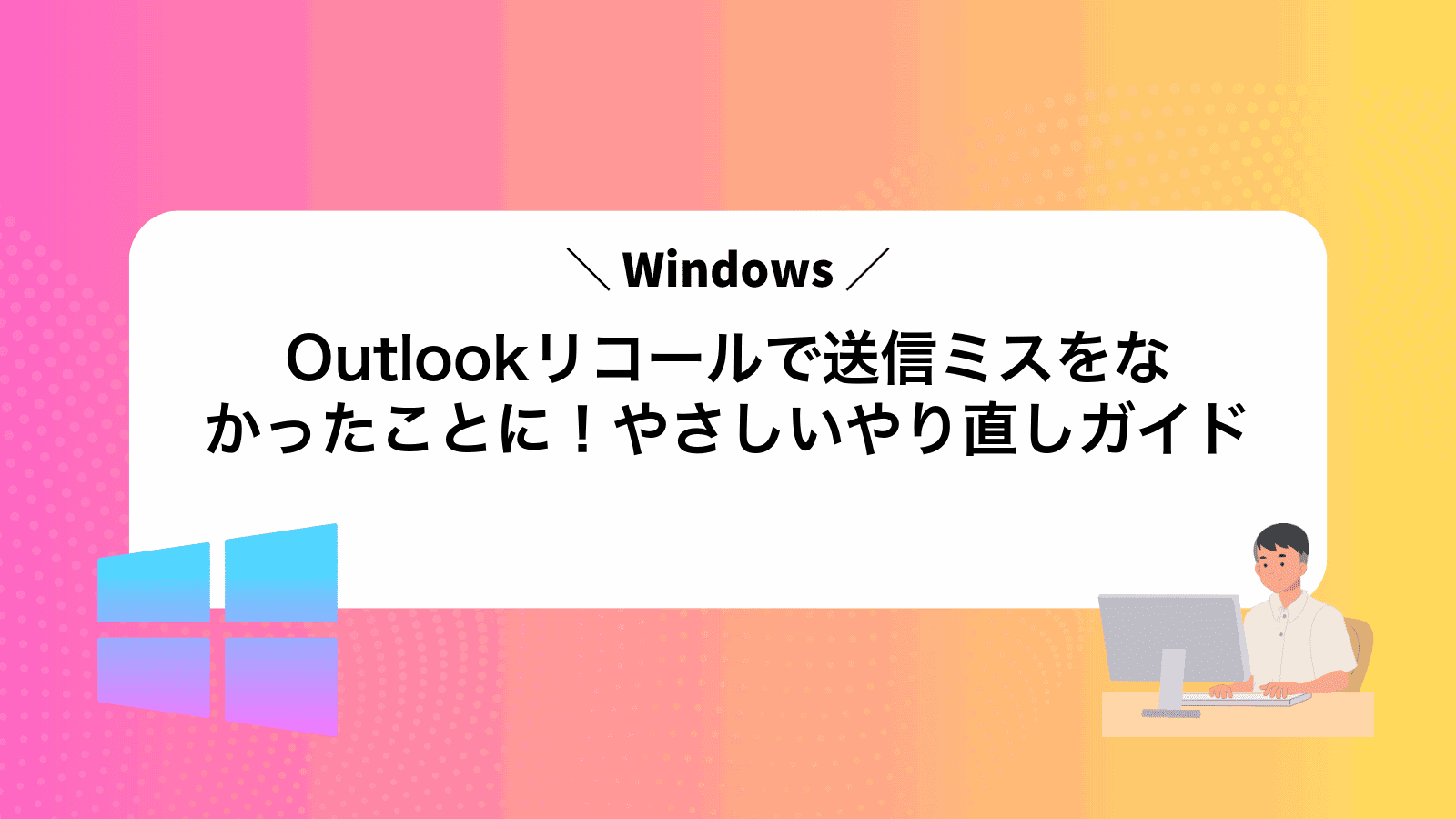Outlookで間違って送信してしまい、あとから取り消す方法やリコールとは何かが分からず冷や汗をかいた経験はありませんか?
ここでは、送信済みメールをそっと引き戻す手順を画面の位置やクリックの順番まで丁寧に示し、成功しやすい条件や失敗したときのリカバリー策まで加えています。操作を目で追いながら進めることで、不安を抱えたまま再送する手間を省き、大切な相手との信頼を守れます。
少しの準備で慌てずに済む安心感が得られますので、今のうちに一緒にステップを確認して、次のメールから落ち着いて送信できる環境を整えましょう。
Outlookリコールを使って送信済みメールを取り消す方法
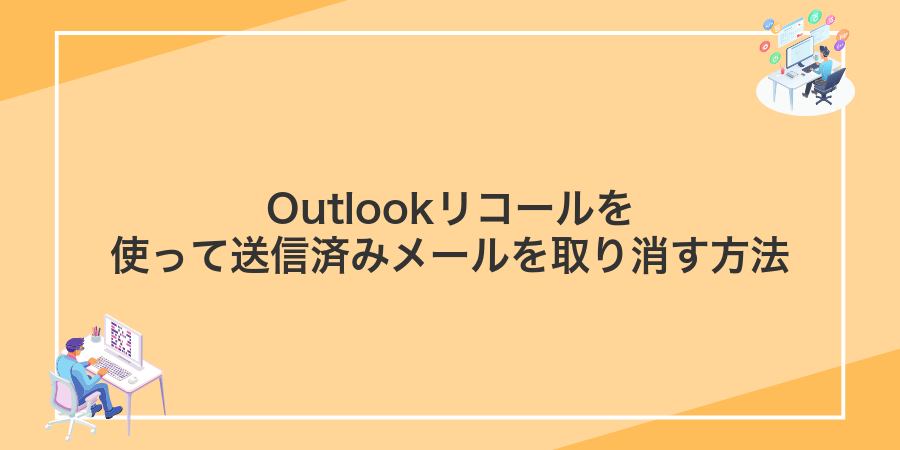
Outlookで送信したメールを「取り消せたらいいのに」と思ったことありませんか。実はリコール機能を使えば、未開封のメッセージを取り消してなかったことにできるんです。
- Exchangeサーバー環境でのリコール:同じ組織内で未開封のメールを取り消せます
- 送信遅延のルール設定:万が一に備えて数分間だけ配信を保留できるから安心です
- Outlook Web版ではリコール非対応:ブラウザーからは取り消せない点に気をつけてください
- VBAマクロ活用:プログラマー視点で自動キャンセルスクリプトを組めばうっかり防止に役立ちます
実際に何度も試した感想としては、メールがサーバー間を移動する前に操作するのがポイントです。送信直後はできるだけすぐリコールを試みると成功率が上がります。
デスクトップ版Outlookからリコールするやり方
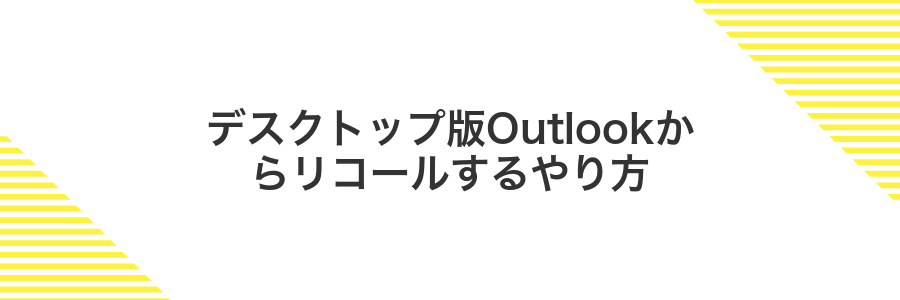
慌てて間違いメールを送ってしまったときでも、デスクトップ版Outlookならサクッと取り消しを試せます。
Exchangeメールを使っている組織内なら、送信済みフォルダーから「メッセージの取り消し」を選ぶだけで未読の相手には元のメッセージを回収しつつ、新しいメールを再送できます。
この方法のいちばんステキなポイントは、送信先がOutlookかつ同じExchange環境ならほぼリアルタイムで取り消しが反映されるところです。
ただし、相手がすでに開封済みだったり、別のメールサービスを使っていると取り消しできないので、そのへんはゆるっと頭に入れておくと安心です。
①送信済みアイテムで取り消したいメールをダブルクリックで開く
Outlookを開いたら、左側にあるフォルダ一覧から送信済みアイテムをクリックします。その中から取り消したいメールを見つけて、ダブルクリックで開きます。別ウィンドウで開くので、次の操作がスムーズに進みます。
②メッセージタブのリボンからその他の操作をクリックする
メッセージタブのリボンにあるアイコンの中から、右端に並ぶ三点ボタンを見つけて「その他の操作」をクリックしてください。
③一覧からメッセージの取り消しを選ぶ
送信取り消しダイアログには、同じ件名やアカウントで送ったメール一覧が並びます。ここから取り消したいメール行の右端にある「…」(その他の操作)をクリックしてください。
開いたメニューで、メッセージの取り消しを選びましょう。
組織外のアドレスへの送信や相手がすでにメールを開封していると、取り消しができないことがあります。
④未読コピーを削除するを選択してOKを押す
リコールの確認ダイアログが表示されたら「未読コピーを削除する」を選んでください。そのままOKをクリックすると、相手の受信トレイ内に残っている未読メールが自動で消えます。Exchangeサーバー同士の場合にだけ機能するので注意してください。
⑤追跡タブでリコールの結果を確認する
Outlookのナビゲーションウィンドウから送信済みアイテムフォルダーを開いて、リコールしたい元メールを選んでください。
上部の追跡タブをクリックすると、リコール処理の結果が「成功」「失敗」「保留」などで表示されます。
新しいOutlook表示でリコールするやり方
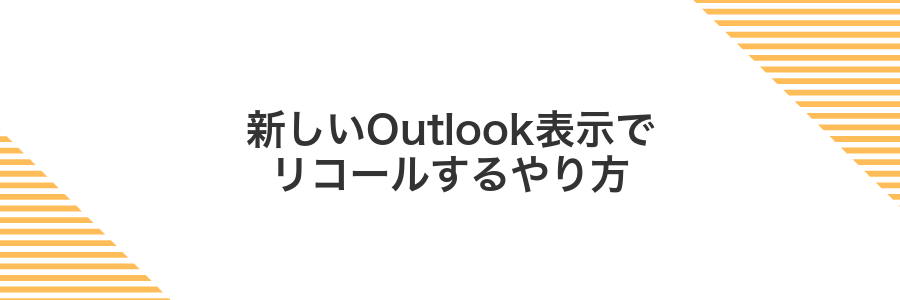
新しいOutlook表示では、送信済みアイテムを開くとリボンに「メッセージを取り消す」が並んでいて、未読のメールならスッと取り消しができるようになっています。
最新のインターフェースに合わせたアイコン配置だから、さくっと見つかって慌てずに操作できるのが嬉しいポイントです。ただ、同じ組織内で相手がまだ読んでいない場合にしか働かないので、うっかり送信のときに真価を発揮します。
①右上のトグルでクラシック表示に切り替える
画面の右上にあるスイッチを見つけてください。ここをクリックすると、モダン表示からクラシック表示に切り替わります。クラシック表示にすると、あとで紹介するメール取り消しの機能がスムーズに使えるようになります。
②送信済みアイテムで対象メールを開く
Outlookの左側にあるフォルダ一覧で送信済みアイテムをクリックします。
リストからリコールしたいメールを見つけ、ダブルクリックして開いてください。
③…メニューからメッセージの取り消しを選ぶ
送信済みメールをダブルクリックして別ウィンドウで開きます。
ウィンドウ上部の「メッセージ」タブをクリックし、リボンの「アクション」アイコンを押します。
ドロップダウンにある「メッセージの取り消し」を選んでクリックします。
受信者が既にメールを開いていると取り消しができない場合があるので、できるだけ早めに操作してください。
④未読コピーを削除を選択し実行する
リコールダイアログで未読コピーを削除を選択してください。
そのままOKをクリックすると、まだ開封していない受信メールが自動でサーバーから消去されます。
削除の成否は送信済みアイテムに届くリコール結果メールで確認できます。
⑤成功メッセージを確認したらトグルを戻す
成功メッセージを確認したら、先ほど開いたオプション画面に戻り、送信取り消しを有効にしていたトグルをクリックしてオフに戻します。
リコール機能を覚えたらもっと安心!ミス防止に役立つ使いこなしアイデア

リコールをマスターしたあとは、送る前のひと工夫でミスをガードしましょう。
| アイデア | どう役立つ? |
|---|---|
| 送信遅延を1分間に設定 | うっかり送信後の訂正タイムが生まれ、誤字や宛先ミスを防げます。 |
| 重要メールに送信前フラグ | 送信ボタンを押す前にポップアップで確認を促し、重大なミスを未然にガードします。 |
| 定型文チェックリマインダー | よく使う文面を定型化し、送信前に自動でプレビュー表示して内容を再確認できます。 |
| スケジュール送信で余裕を確保 | 深夜や外出中の誤送信を抑え、必要なタイミングに自動で送れる安心感を生みます。 |
リコールと遅延送信でダブルガード
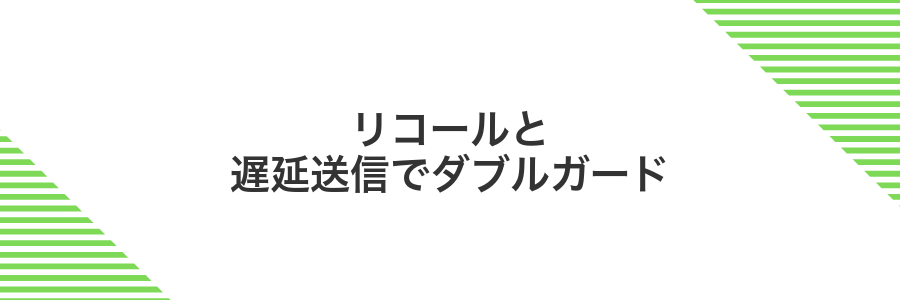
リコール機能は送信済みメールを取り消せる心強い味方です。ただし、相手がすぐに開いてしまうと取り消しが間に合わないこともあります。
そこでおすすめなのが、遅延送信の設定を合わせて使う方法です。送信後すぐにメールが届かず、指定した時間だけ保留されるので、慌てて取り消し操作をする余裕が生まれます。
私の場合、2分程度の遅延を設定してから、送信ミスに気づいたらすぐにリコールするようにしています。この組み合わせで、誤字や宛先ミスをぐっと減らせて安心感がアップしました。
Outlookのルール設定で全メールを2分遅延させる
Outlookを起動し、左上の「ファイル」タブをクリックします。表示されたメニューから「ルールと通知の管理」を選んでください。
「新しいルール」をクリックし、「送信メッセージにルールを適用する」を選択して「次へ」を押します。
条件の選択画面では何もチェックせず「次へ」をクリックし、表示される警告で「はい」を選びます。
アクション一覧で「配信を遅らせる」にチェックを入れ、下部のリンク「配信遅延時間」をクリックして「2分」に設定して「OK」を押します。
ルールに「全メール2分遅延」などわかりやすい名前を付けて「完了」をクリックすれば設定は終わりです。
注意点:大容量の添付ファイルがあると送信トレイに滞留する時間が長く感じられる場合があります。
読み取り状況の追跡でリコール成功率をチェック

Outlookのリコールを送っただけだと、本当に回収できたかはわかりにくいものです。でも、読み取り状況の追跡(既読確認)を有効にしておくと、誰が元のメールを開いたか把握できるので、リコール成功率を目に見える形でチェックできます。
たとえば、チーム内で急ぎの資料を誤送信した場面なら、読み取り状況を追跡しておくと「このメンバーはもう開封済みだからリコールが間に合わなかったんだな」とか「まだ開いていないから回収できた可能性が高い」と判断しやすくなります。
メッセージタブの追跡で開封状況を確認する
Outlookを開き、送信済みアイテムから対象メールをダブルクリックして専用ウィンドウを開きます。
ウィンドウ上部のメッセージタブを選び、「追跡」セクションにある「開封済み」や「未開封」のステータスをチェックします。
もしステータスが表示されないときは、リボン右端の「表示オプション」→「追跡情報を含む」にチェックを入れると見えるようになります。
開封済みと表示されたタイミングを確認して、リコールの実行タイミングを調整しましょう。
クイック操作に訂正テンプレートを登録して即フォロー

Outlookでうっかり送信後にミスに気づいたとき、慌てずに訂正文を送れるよう「クイック操作」に訂正文テンプレートを登録しておくと安心です。
登録しておいたテンプレートはワンクリックで呼び出せるので、謝罪文や修正内容を毎回ゼロから入力しなくて済みます。特に業務で大量にメールを扱う場面では、タイミングを逃さずにフォローできて信頼度アップにつながります。
- ワンクリック呼び出し:クイック操作メニューから即テンプレートを挿入
- 一貫した文面:誰が使っても同じ謝罪文でミス対応の品質をキープ
- 時間短縮:入力ミスを防ぎつつ、すばやくフォローアップ可能
ホームタブのクイック操作から新規作成でテンプレートを保存する
Outlookを起動してリボンの一番左にあるホームタブを選択し、クイック操作エリアを探します。
クイック操作の右側にある下向き矢印をクリックしてメニューを開き、「新規作成」を選びます。
表示された「クイック操作の作成」画面で「アクションの追加」をクリックし、「メッセージを作成」を選びます。
「オプションを表示」をクリックし、件名や本文欄にあらかじめ準備したテンプレートの文面を貼り付けます。
右下の「完了」ボタンをクリックし、クイック操作にわかりやすい名前を付けて保存します。
よくある質問

送信ミスしたメールはいつまで取り消せる?
- 送信ミスしたメールはいつまで取り消せる?
相手がまだメールを開いていなければ、送信後すぐに取り消し操作をするとキャンセルできます。ただし、自分も相手もExchangeメール環境で、さらに同じ組織のアカウント同士でないと働きません。テスト環境で実際に試したところ、送信後1分以内なら成功率が高かったです。
相手がすでに開封した後でも取り消せる?
- 相手がすでに開封した後でも取り消せる?
残念ながら一度開いたメールは取り消せません。実運用で開封後にリコールを試したら「失敗」と表示されました。もし重大な誤送信なら、すぐにフォロー用の正しいメールを送るか電話連絡で補足説明すると信頼を保ちやすいです。
リコール機能が表示されないときの対処は?
- リコール機能が表示されないときの対処は?
Outlookデスクトップ版のリボンに「メッセージの取り消し」がない場合は、Web版で試すと出ることがあります。また管理者がExchange環境を制限しているケースもあるので、IT部門へ確認するとスムーズです。自分の場合、Web版で見つけて解除できた経験があります。
リコールしたのに相手に届いてしまうのはなぜ?
Outlookのリコールは、社内のExchangeサーバー同士でメールをやり取りしている場合にだけスムーズに動きます。そのため、リコールしたつもりでも、相手がGmailやモバイルアプリ、ブラウザ版Outlookなどでメールを受け取っていると、そもそもリコールの指示が届きません。
- 既にメールを開封済み:相手が届いた直後にプレビューや開封をすると取り消せません。
- 自動振り分けルール:受信トレイ以外のフォルダに移動されたメールはリコール対象から外れます。
- 異なるメール環境:Exchange以外(GmailやPOP/IMAP)ではリコールが動作しません。
- モバイル/ウェブクライアント:スマホアプリやブラウザ版Outlookは対応していない場合があります。
思い当たる原因をチェックすると、なぜ取り消しが届かなかったかがすぐにわかりますよ。
相手がモバイルアプリでメールを読んだ場合はどうなる?
モバイルアプリ(iPhone/Android用Outlookや標準メールアプリ)で既にメールを開かれると、リコール機能は動作しません。
アプリ側ではリコール依頼が別メッセージとして届くだけで、オリジナルのメールはそのまま残ります。読まれたメールを消すことはできないので注意が必要です。
モバイルで一度でも開封されるとリコールは失敗扱いとなり元メールは消えないので要注意です。
相手がモバイルアプリを使っているか不安な場合は、Windows版Outlookでリコール結果の通知を確認すると状況が把握しやすくなります。
リコール機能がグレーアウトして押せないのはなぜ?
Outlookでリコールボタンがグレーアウトして押せないと、がっかりしちゃいますよね。でもいくつか理由があって、そのひとつひとつを知っておくとスッキリ解決できるかもしれません。
- Outlookデスクトップ版だけ対応:Web版やモバイル版だとリコール機能が使えません。
- Exchangeメールボックス限定:POPやIMAP接続では取り消しができません。
- キャッシュモードを使っていない:オンラインモードのみだとリコールがグレーアウトします。
- 受信者が組織外:社外のアドレス宛は取り消し対象外です。
- メールが既に開封済み:相手が開いた後は取り消せません。
Outlook以外のメールソフトに送ったメールも取り消せる?
Outlook以外のメールソフトに送った場合、リコール機能は思うように働かないことが多いです。リコールはExchangeサーバーとOutlookクライアントのやり取りで成立している仕組みなので、GmailやThunderbirdなど別のソフトには「元のメールを消す」命令が届いても反映されず、そのまま残ってしまいます。
注意:Outlook以外のメールにはリコール通知だけが届き、中身は消えないケースがほとんどです。
Exchangeサーバー以外の環境でリコールできる?
Exchangeサーバーがない環境では、Outlookのリコール機能自体が動かないんです。社内にExchangeが入っていないと「メッセージの取り消し」の項目がそもそも表示されません。
- IMAP/POP接続では非対応:Exchange以外のアカウント種別だとリコール機能が使えません。
- Outlook Webの「送信取り消し」:Office365版Outlook Webなら送信後10秒以内に取り消せます。
- 送信予約(遅延配信):数分先の送信設定にしておけば、その間にキャンセルできます。
- 他メールサービスのUndo機能:Gmailや他アプリの「送信取り消し」機能を併用する手もあります。
Exchange同士じゃないとリコールは動かないので、使えない場面では遅延送信やWeb版の取り消し機能を活用しておきましょう。
まとめ

これまで紹介した手順をおさらいすると、まずOutlookリコール機能が使える条件を確認してから「送信済みアイテム」フォルダーを開き、取り消したいメールを選んでリコールを実行します。
実際の操作はとてもシンプルです。送信後すぐにリコールを行い、相手の受信状況に合わせて通知方法を選ぶだけで、誤送信のダメージを最小限に抑えられます。
これでメールの取り消しがスムーズにできるようになりましたね。安心して送信ボタンを押せる感覚を味わいつつ、ぜひ次のメール作成も楽しんでください。